Verbind/bedien computers via een netwerk met KontrolPack

Beheer computers in uw netwerk eenvoudig met KontrolPack. Verbind en beheer computers met verschillende besturingssystemen moeiteloos.
Exo One is een verkenningsspel. Daarin verkennen spelers buitenaardse landschappen met behulp van een op zwaartekracht gebaseerd bewegingssysteem. Het spel is ontwikkeld en uitgegeven door Exbleative. Hier leest u hoe u de game op Linux kunt laten werken.

Exo One werkend krijgen op Linux
Exo One ondersteunt standaard Windows. Helaas ondersteunt het geen native Linux. Dus als je deze game op je Linux-systeem wilt spelen, moet je de Linux-versie van Steam installeren en laten werken met de Proton-compatibiliteitstool.
Stoom installeren
Steam installeren op Linux is relatief eenvoudig. Om het installatieproces te starten, moet u een terminalvenster openen. U kunt een terminalvenster starten door op Ctrl + Alt + T op het toetsenbord te drukken. Of zoek naar "Terminal" in het app-menu en start het op die manier.
Met het terminalvenster open en klaar voor gebruik, kan de installatie van Steam beginnen. Gebruik de onderstaande installatie-instructies om de nieuwste versie van de Steam-app op je computer te laten draaien.
Ubuntu
Als je de Steam-app op Ubuntu wilt installeren, gebruik dan de apt install -opdracht hieronder in een terminalvenster.
sudo apt stoom installeren
Debian
Om de Steam-app op Debian te laten werken , moet u eerst het nieuwste DEB-pakket op uw computer downloaden. Gebruik de onderstaande wget- downloadopdracht om de nieuwste versie van de app te pakken.
wget https://steamcdn-a.akamaihd.net/client/installer/steam.deb
Gebruik na het downloaden van het nieuwste Steam-pakket naar uw computer de opdracht dpkg om het op uw Debian Linux-systeem te installeren.
sudo dpkg -i stoom.deb
Zodra alles op uw computer is geïnstalleerd, moet u eventuele afhankelijkheidsproblemen corrigeren die tijdens het installatieproces zijn opgetreden. Gebruik apt-get install -f om de problemen op te lossen.
sudo apt-get install -f
Boog Linux
Arch Linux heeft de Steam-app, maar gebruikers kunnen deze niet installeren tenzij ze de "multilib" -softwarerepository inschakelen. Om deze softwarerepository in te schakelen, opent u het /etc/pacman.confbestand als root. Zoek vervolgens naar de "multilib" -regel en verwijder het #-symbool van voren. Verwijder ook het #-symbool uit de regels direct eronder. Sla het op als u klaar bent.
Nadat u het bestand hebt bewerkt, slaat u het op. Voer vervolgens de opdracht pacman -Syy uit om Arch Linux bij te werken.
sudo pacman -Syy
Installeer ten slotte Steam op Arch Linux.
sudo pacman -S stoom
Fedora/OpenSUSE
Als je Fedora of OpenSUSE Linux gebruikt , kun je Steam installeren via softwarebronnen die in het besturingssysteem zijn opgenomen. De Flatpak-release van Steam werkt echter meestal beter op deze besturingssystemen, dus we raden aan om in plaats daarvan die instructies te volgen.
Platte pak
Om Steam als een Flatpak te installeren, moet je eerst de Flatpak-runtime inschakelen. U kunt de runtime inschakelen door onze gids over dit onderwerp te volgen . Zodra het is ingesteld, voert u de twee onderstaande opdrachten in om Steam aan het werk te krijgen.
flatpak remote-add --if-not-exists flathub https://flathub.org/repo/flathub.flatpakrepo
flatpak installeert flathub com.valvesoftware.Steam
Installeer Exo One op Linux
Wanneer de Steam-app is geïnstalleerd, opent u deze. Volg daarna de stapsgewijze instructies hieronder om Exo One op Linux te laten werken.
Stap 1: Open het menu "Steam" in de Steam-app en klik erop met de muis. Klik vanaf daar op de knop "Instellingen" om toegang te krijgen tot het gebied met Steam-instellingen.
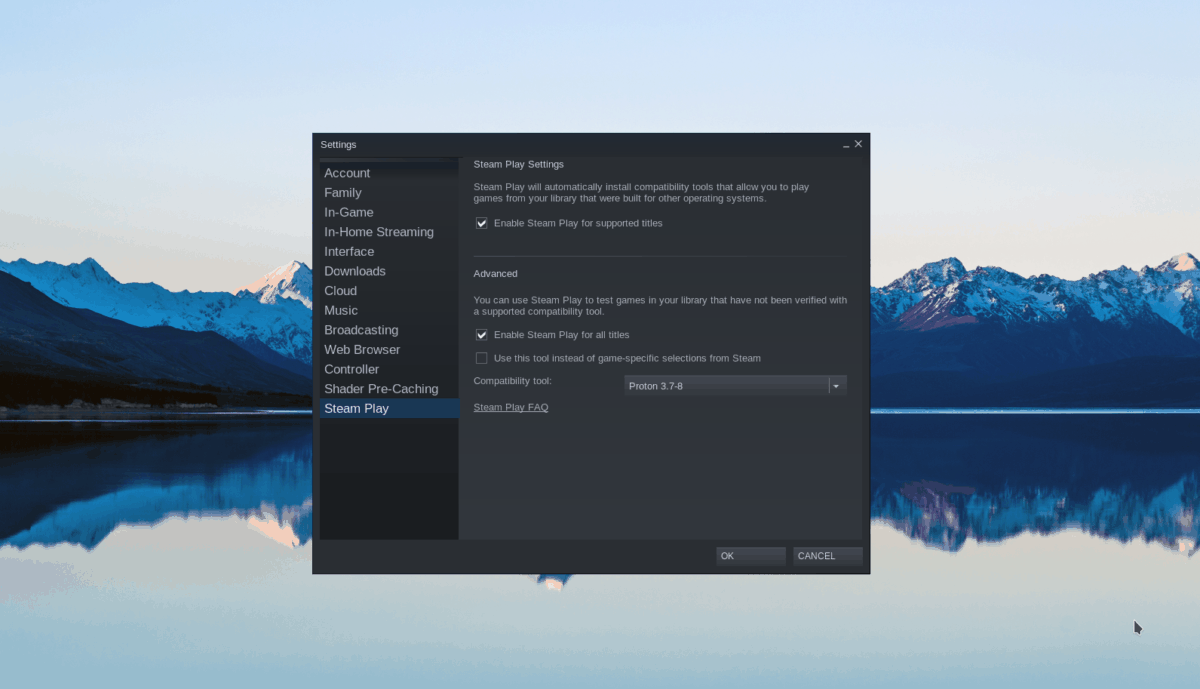
Zoek in het Steam-instellingengebied "Steam Play" en klik erop met de muis. Vink in het Steam Play-gebied beide beschikbare vakjes aan. Klik vervolgens op de knop "OK" om de wijzigingen toe te passen.
Stap 2: Zoek de knop "Opslaan" en klik erop met de muis. Als je deze knop selecteert, ga je naar de Steam-winkel. Klik vanaf hier op het vak "Zoeken" en typ "Exo One". Druk ten slotte op Enter om de zoekresultaten te bekijken.
Bekijk de Steam-zoekresultaten voor Exo One. Klik op de game om toegang te krijgen tot de Exo One Steam-winkelpagina wanneer je deze hebt gevonden.
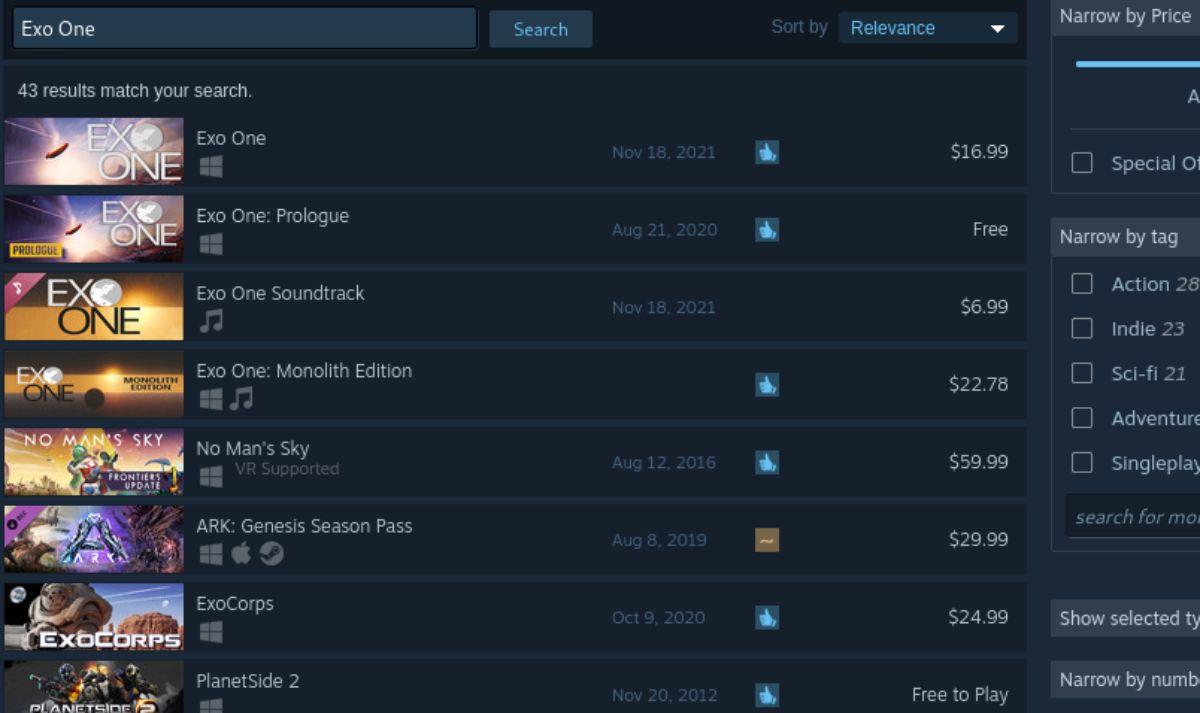
Stap 3: Zoek op de Exo One Steam-winkelpagina de groene knop "Toevoegen aan winkelwagentje" en klik erop om het spel aan uw Steam-winkelwagentje toe te voegen. Klik vervolgens op de Steam-kar om de game voor je Steam-bibliotheek te kopen.
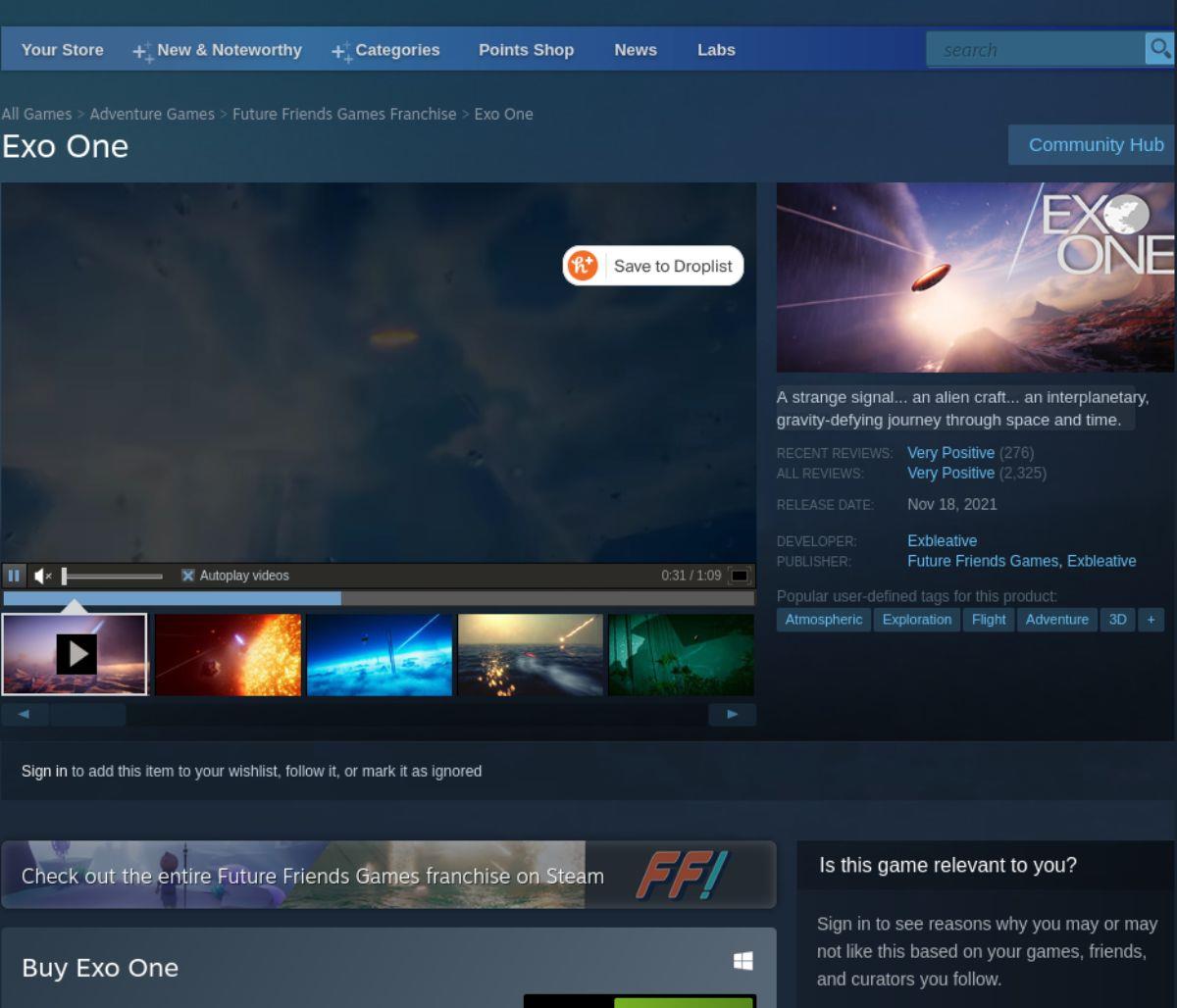
Stap 4: Zoek de knop "Bibliotheek" in de Steam-app en klik erop om toegang te krijgen tot uw Steam-gamesbibliotheek. Zoek vanaf daar door en zoek "Exo One". Klik vervolgens op het spel om toegang te krijgen tot de Exo One-bibliotheekpagina.
Stap 5: Zoek op de Exo One Steam-bibliotheekpagina de blauwe knop "INSTALLEREN" en klik erop met de muis. Wanneer u de blauwe knop "INSTALLEREN" selecteert, begint Steam met het downloaden en installeren van Exo One op uw computer.

Stap 6: De installatie van Exo One zou niet al te lang moeten duren. De blauwe "INSTALL"-knop wordt een groene "PLAY"-knop wanneer het installatieproces is voltooid. Selecteer de groene knop om Exo One op uw computer op te starten.
Beheer computers in uw netwerk eenvoudig met KontrolPack. Verbind en beheer computers met verschillende besturingssystemen moeiteloos.
Wilt u bepaalde taken automatisch uitvoeren? In plaats van handmatig meerdere keren op een knop te moeten klikken, zou het niet beter zijn als een applicatie...
iDownloade is een platformonafhankelijke tool waarmee gebruikers DRM-vrije content kunnen downloaden van de iPlayer-service van de BBC. Het kan zowel video's in .mov-formaat downloaden.
We hebben de functies van Outlook 2010 uitgebreid besproken, maar aangezien het pas in juni 2010 uitkomt, is het tijd om Thunderbird 3 te bekijken.
Iedereen heeft wel eens een pauze nodig. Als je een interessant spel wilt spelen, probeer dan Flight Gear eens. Het is een gratis multi-platform opensource-game.
MP3 Diags is de ultieme tool om problemen met je muziekcollectie op te lossen. Het kan je mp3-bestanden correct taggen, ontbrekende albumhoezen toevoegen en VBR repareren.
Net als Google Wave heeft Google Voice wereldwijd voor behoorlijk wat ophef gezorgd. Google wil de manier waarop we communiceren veranderen en omdat het steeds populairder wordt,
Er zijn veel tools waarmee Flickr-gebruikers hun foto's in hoge kwaliteit kunnen downloaden, maar is er een manier om Flickr-favorieten te downloaden? Onlangs kwamen we
Wat is sampling? Volgens Wikipedia is het de handeling om een deel, of sample, van een geluidsopname te nemen en te hergebruiken als instrument of als instrument.
Google Sites is een dienst van Google waarmee gebruikers een website kunnen hosten op de server van Google. Er is echter één probleem: er is geen ingebouwde optie voor back-up.



![Download FlightGear Flight Simulator gratis [Veel plezier] Download FlightGear Flight Simulator gratis [Veel plezier]](https://tips.webtech360.com/resources8/r252/image-7634-0829093738400.jpg)




